ReiBoot - برنامج إصلاح نظام iOS المجاني رقم 1
أصلح أكثر من 150 مشكلة في iOS دون فقدان البيانات والترقية iOS 26/الرجوع إلى إصدار أقدم بأمان
ReiBoot: أداة إصلاح iOS رقم 1
إصلاح أكثر من 150 مشكلة في نظام iOS دون فقدان البيانات
العديد من مستخدمي iPhone و iPad لاحظوا مؤخراً شيئاً غريباً بعد التحديث إلى iOS 26 حيث لم يعد بإمكانهم مسح تاريخ Safari الخاص بهم. سواء كنت تحاول حماية خصوصيتك أو ببساطة ترغب في البدء من جديد، فإن كونك غير قادر على مسح التاريخ بعد تحديث iOS 26 يمكن أن يكون محبطاً.
ستشرح هذه المقالة سبب حدوث ذلك وكيف يمكنك إصلاحه خطوة بخطوة. لقد جمعنا معلومات من منتديات المستخدمين، ودعم Apple الرسمي، وخبراء من طرف ثالث لمساعدتك في حل هذه المشكلة بسهولة حتى لو لم تكن تقنياً.
إذا كنت غير قادر على مسح التاريخ بعد تحديث iOS 26، فمن المحتمل أن يكون ذلك بسبب قيود وقت الشاشة. اذهب إلى: الإعدادات > وقت الشاشة > قيود المحتوى > محتوى الويب، ثم حدد الوصول غير المقيد.
إذا لم يساعد ذلك، جرب إغلاق Safari بالقوة، أو إعادة تشغيل iPhone الخاص بك، أو التحقق من ملفات تعريف MDM التي قد تمنع الميزة.
بدأ العديد من مستخدمي iPhone بالإبلاغ عن هذه المشكلة بعد تثبيت iOS 26. عند محاولة مسح تاريخ Safari، يكون خيار "مسح التاريخ وبيانات الموقع" إما مُعطل أو لا يعمل.
إليك شكاوى حقيقية من المستخدمين:
في الإصدارات السابقة، حدثت هذه المشكلة فقط إذا تم ضبط محتوى الويب في وقت الشاشة على شيء غير "غير مقيد". ولكن الآن، تحتاج إلى إيقاف تشغيل رمز مرور وقت الشاشة، ومسح التاريخ، ثم إعادة تشغيل رمز المرور. نأمل أن يكون هذا مجرد خلل.
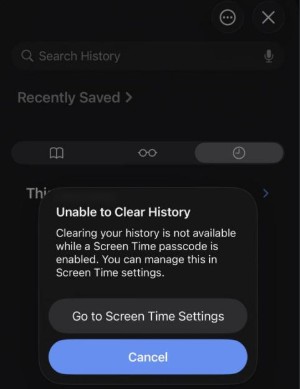
هناك عدة أسباب لعدم تمكن Safari من حذف التاريخ بعد التحديث إلى iOS 26. إليك الأسباب الأكثر شيوعاً:
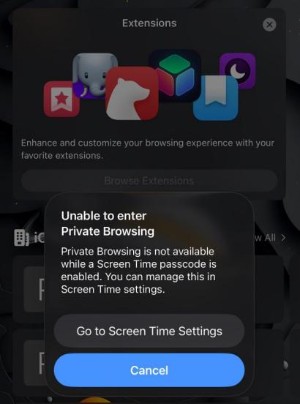
إذا كنت غير قادر على مسح التاريخ بعد تحديث iOS 26 على iPhone 11، لا تقلق. فيما يلي بعض خطوات استكشاف الأخطاء وإصلاحها البسيطة لمساعدتك في إصلاح المشكلة وجعل خيار "مسح التاريخ" يعمل مرة أخرى.
الحل المذكور أعلاه يعمل لمعظم المستخدمين. ولكن إذا كان خيار "مسح التاريخ وبيانات الموقع" لا يزال مُعطلاً أو إذا لم يكن لديك وقت الشاشة مُفعلاً من قبل، جرب إعادة تشغيل iPhone أو iPad الخاص بك.
يمكنك إيقاف تشغيله باستخدام الأزرار الفعلية، أو الذهاب إلى الإعدادات > عام > إيقاف التشغيل. انتظر بضع ثوانٍ، ثم أعد تشغيله.
إذا كنت غير قادر على مسح التاريخ بعد تحديث iOS 26، فقد يكون ذلك بسبب أن وقت الشاشة قد قيد الوصول إلى الويب، مما يسبب ظهور خيار "مسح التاريخ وبيانات الموقع" باللون الرمادي. اتبع هذه الخطوات لتمكينه:
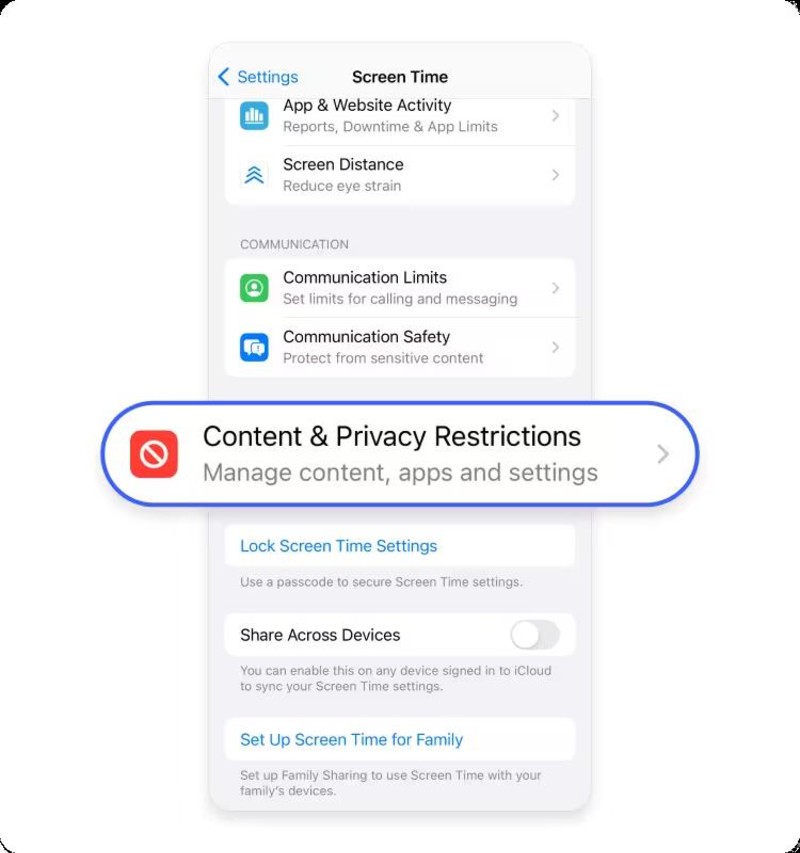
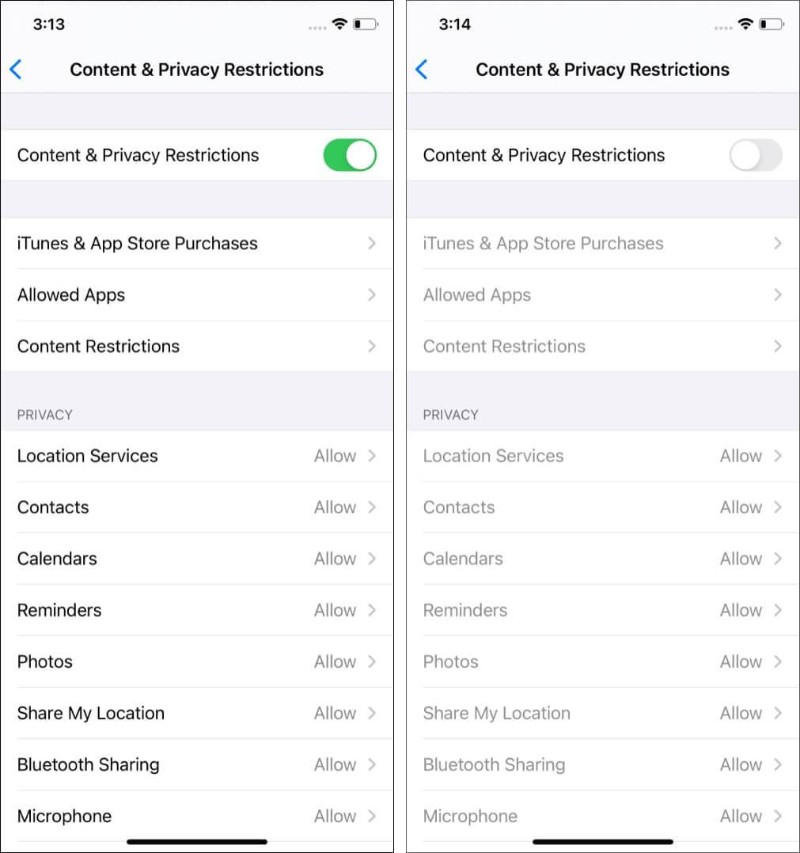
إذا نسيت رمز مرور وقت الشاشة أو لا تستطيع إزالة ملف تعريف MDM يدوياً، يمكنك استخدام Tenorshare 4uKey لحل سريع. يساعد في تجاوز وقت الشاشة وإزالة أقفال MDM دون الحاجة إلى كلمة المرور أو الاتصال بمسؤولي تكنولوجيا المعلومات.
قد تقوم Apple بإصلاح الأخطاء المتعلقة بـ Safari في التحديثات المستقبلية. من المهم الحفاظ على تحديث نظام iOS الخاص بك.
إذا كان الخيار الرئيسي لا يزال مُعطلاً، جرب هذا:
هذا لا يزيل التاريخ ولكنه يمسح الكوكيز والملفات المحفوظة.
إذا لم تنجح الإصلاحات الأساسية، فقد تحتاج إلى حلول متقدمة لحل مشكلة تاريخ Safari بعد تحديث iOS 26. فيما يلي طرق تتعمق في إصلاح النظام وإعادة تعيين الإعدادات للمساعدة في حل المشكلة.
إذا لم تقم أي من الخطوات الأساسية بإصلاح المشكلة، فقد يواجه جهاز iPhone الخاص بك مشكلة أعمق في النظام تتعلق بـ iOS 26. في مثل هذه الحالات، يوصى بشدة باستخدام أداة إصلاح موثوقة مثل Tenorshare ReiBoot .
تم تصميم ReiBoot لإصلاح مشاكل iOS المختلفة مثل الأخطاء، والتجميد، أو الإعدادات غير المستجيبة بما في ذلك مشاكل تاريخ Safari. والأفضل من ذلك أنه يقوم بإصلاح النظام دون مسح بياناتك. من السهل استخدامه، حتى للمبتدئين.
حمّل وثبت Tenorshare Reiboot على جهاز الحاسوب الشخصي أو جهاز Mac الخاص بك.

افتح الأداة ووصّل جهاز iPhone الخاص بك باستخدام كابل USB. على الشاشة الرئيسية، اختر “بدء الإصلاح” لإصلاح مشاكل iOS 26 بدون فقدان البيانات.

اختر الآن الإصلاح القياسي. حمّل البرنامج الثابت المطلوب عندما يُطلب منك ذلك.

اضغط على “بدء الإصلاح القياسي” وانتظر حتى تنتهي العملية.

سيتم إعادة تشغيل جهاز iPhone، ويجب أن تختفي مشكلة عدم القدرة على مسح التاريخ بعد تحديث iOS 26.

إذا لم تقم الخطوات أعلاه بإصلاح المشكلة، يمكنك تجربة بعض طرق استكشاف الأخطاء الأساسية. ابدأ بإعادة تشغيل جهازك. إذا لم يساعد ذلك، أعد تعيين جميع الإعدادات. إذا استمرت المشكلة، فكر في استعادة جهاز iPhone إلى إعدادات المصنع.
إذا كنت تستخدم iOS 26 ولا تزال لا تستطيع مسح تاريخ Safari الخاص بك، لا تقلق. فيما يلي عدة طرق فعالة يمكن أن تساعدك في تعلم كيفية مسح تاريخ Safari على iOS 26، سواء كان ذلك بسبب القيود، أو مزامنة iCloud، أو إعدادات النظام.
إذا كنت لا تزال غير قادر على مسح تاريخ Safari من خلال الإعدادات أو تواجه مشاكل مزامنة/ذاكرة التخزين المؤقت المستمرة، يمكن أن يساعدك منظف iPhone المحترف مثل Tenorshare iCareFone في ذلك. على عكس الخيارات المدمجة، يوفر لك iCareFone تحكمًا أعمق في ذاكرة التخزين المؤقت لـ Safari، والكوكيز، وبيانات المواقع، و
جرب Tenorshare iCareFone مجانًا لمسح تاريخ Safari وإدارة تخزين iPhone الخاص بك بدقة.
إذا كانت القيود مفعلة، فقد تمنعك من مسح تاريخ Safari. جرب هذا:
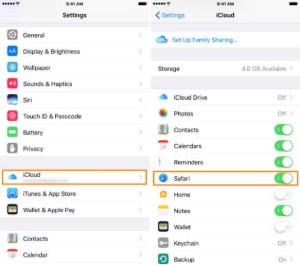
قد تعيد مزامنة iCloud التاريخ المحذوف من الأجهزة الأخرى. إليك كيفية إيقاف تشغيله:
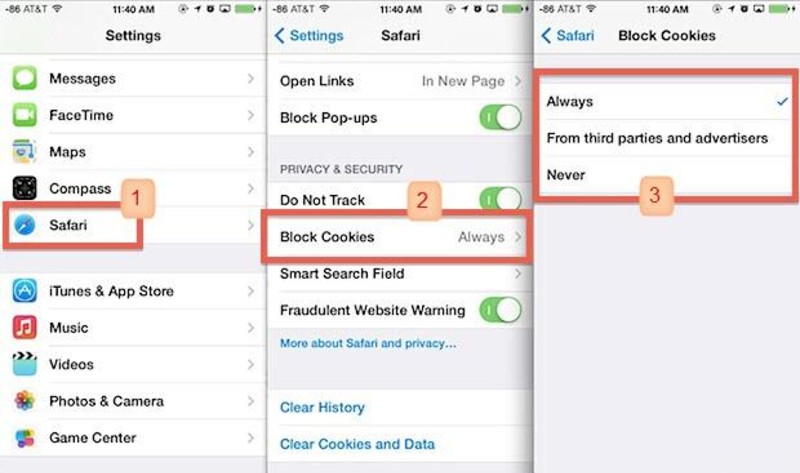
تقوم الكوكيز بتخزين بيانات التصفح وتسجيلات الدخول. حظرها يمكن أن يساعد في إزالة البيانات الإضافية للمواقع:
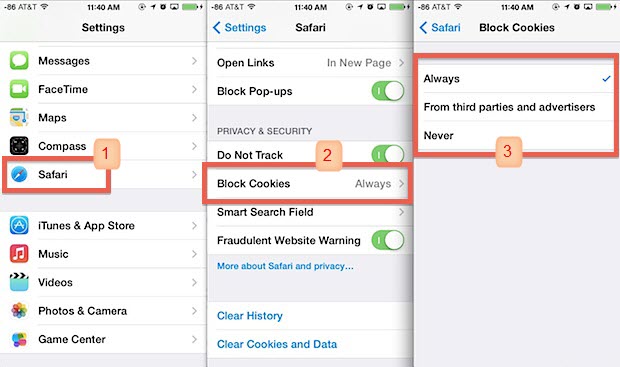
إذا كنت تواجه مشكلة عدم القدرة على مسح التاريخ بعد تحديث iOS 26، فأنت لست وحدك وعادة ما يكون من السهل إصلاحها. ابدأ بخطوات بسيطة مثل إعادة تشغيل جهازك أو تغيير إعدادات المحتوى الخاصة بك.
إذا لم يساعد ذلك، جرب الأدوات المتقدمة مثل Tenorshare ReiBoot، التي يمكنها إصلاح مشاكل iOS دون فقدان بياناتك.
ثم اكتب تعليقك
بقلم خالد محمد
2025-12-15 / iOS 26